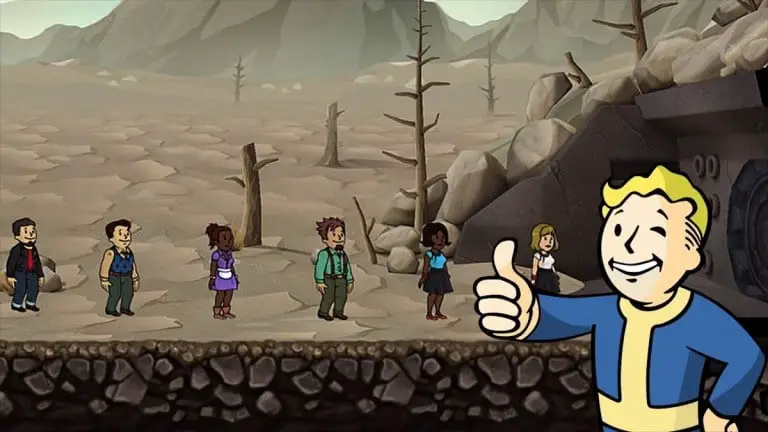¿La PC no funciona al máximo? Tal vez necesite una actualización del BIOS... Ya sea que esté actualizando su procesador Intel o AMD al último modelo o tratando de diagnosticar el origen de la inestabilidad de su sistema, la actualización del firmware base de su PC es un excelente punto de partida para la resolución de problemas. No tiene sentido tener una de las mejores tarjetas gráficas o procesadores de juegos si está ejecutando un firmware desactualizado e inestable. Así que aquí está nuestra guía sobre cómo realizar una actualización de BIOS de MSI, Gigabyte o Asus de forma rápida y, lo que es más importante, de forma segura.
El BIOS, o Sistema básico de entrada y salida, es la interconexión crucial de bajo nivel entre su placa base, los componentes conectados a ella y su sistema operativo. Este firmware almacenado localmente en la placa inicializa todo lo conectado a la E/S de la placa base y es esencial para el correcto funcionamiento de su PC, desde la CPU hasta el almacenamiento y la RAM. Piense en ello como el sistema que gobierna la carretera entre todos los componentes más importantes de su computadora.
Si tiene problemas de diagnóstico de hardware difíciles, inestabilidad del sistema frustrante o simplemente no puede actualizar su memoria, es especialmente importante asegurarse de que el firmware del BIOS de su placa base esté actualizado con la última versión del software apropiado. . fabricante. El rendimiento, la estabilidad y la compatibilidad de su sistema pueden depender de ello. Todo lo que necesita para el proceso es una conexión a Internet, una unidad USB y 10 minutos de sobra.
Pero si su sistema está feliz y funciona como se espera, es mejor que lo deje solo lo suficiente. Si bien una actualización del BIOS es más fácil y confiable que nunca, si su sistema experimenta una pérdida repentina de energía a mitad del proceso, es posible que su PC para juegos se apague. Si no está roto, quizás no lo arregles.
Tenga en cuenta también cualquier configuración de BIOS o valores de overclocking antes de realizar el siguiente proceso de actualización, ya que se borrarán durante la instalación.
Dependiendo de si está sangrando rojo o azul en el debate entre AMD e Intel, el proceso de actualización del BIOS puede variar. Es especialmente importante mantener las placas base AM4 actualizadas para un mejor soporte de memoria y compatibilidad con los últimos procesadores AMD Ryzen 2000 y AMD Ryzen 3000. Y si tiene una placa base B450 o X470, probablemente necesitará hacer una de estas actualizaciones si desea ejecutar cualquiera de los próximos procesadores AMD Zen 3.

Encuentre las especificaciones de su sistema
Para actualizar su BIOS, necesita saber exactement la marca y el modelo de su placa base. Es bastante fácil de encontrar con acceso rápido a la información del sistema.
Para encontrar la marca y el modelo de su placa base:
- Presione la tecla de Windows
- Escriba "msinfo" en la barra de búsqueda
- Presiona Entrar
La información en "Producto de placa base" es el modelo de su placa base, arriba está el fabricante de su placa base. Más abajo también está "Versión/fecha del BIOS", téngalo en cuenta para compararlo con el BIOS más reciente del fabricante en el siguiente paso.

Descargue el firmware BIOS más reciente
A continuación, descargue el firmware de BIOS adecuado para su sistema desde la página de productos del fabricante. Si bien este proceso varía según el fabricante, debería ser bastante fácil de ubicar desde el motor de búsqueda de su elección con la información de la placa base anterior. (Escriba la marca y el modelo de su placa base seguido de la palabra "firmware" por lo general hace el truco).
Una vez que se haya descargado el BIOS más reciente, extraiga el archivo según sea necesario y cópielo en el directorio raíz (no en una carpeta separada) de su unidad flash USB. Esto hará que sea más fácil encontrarlo cuando lo busque más tarde, y recuerde no cambiar el nombre del archivo o su PC se confundirá.
El UEFI del fabricante de su placa base puede permitirle descargar e instalar un archivo de actualización del BIOS directamente desde la web desde la interfaz. Es útil si no tiene un USB a mano, pero preferimos ir a lo seguro con un USB confiable.
Los detalles más finos del proceso de actualización del BIOS varían de un fabricante a otro, pero los conceptos básicos son los mismos que los de quien construyó la losa de la placa de circuito que habita en su PC.

Actualización BIOS ASUS
Las placas base Asus varían ligeramente según la marca. Específicamente, los tableros de la marca ROG son notablemente de naturaleza roja y negra. De cualquier manera, el proceso es más o menos el mismo. Para una actualización del BIOS de Asus:
- Después de reiniciar su PC, presione la tecla DEL tanto como sea posible. No necesariamente obligatorio, pero la tradición lo exige.
- Presione F7 para abrir el "modo avanzado".
- Vaya a Herramientas.
- Abra ASUS EZ Flash 3.
- Seleccione su unidad flash USB que contiene el archivo BIOS extraído de la lista de dispositivos de almacenamiento.
- Seleccione el archivo BIOS y confirme que desea leer este archivo.
Confirme que desea actualizar el BIOS.
Deje que se complete el proceso de actualización. NO APAGUES TU PC hasta que esté 100% seguro de que la actualización se ha completado. Actualizar su BIOS no es tan aterrador como solía ser, pero cortar la energía a la mitad de una actualización de BIOS es una forma segura de crear un portapapeles nuevo y costoso.
Finalmente, vuelva a aplicar la configuración que anotó anteriormente, asegurándose de habilitar la configuración XMP para desbloquear todo el potencial de su memoria.

Actualización de bios de MSI
Mismo trato que el anterior, pero menús ligeramente diferentes. Para una actualización de BIOS MSI:
- Cuando su PC se reinicie, inicie el BIOS presionando repetidamente la tecla DEL. O solo una vez en el momento adecuado. De cualquier manera, ahí estás.
- Vaya a M-Flash y acepte reiniciar automáticamente el sistema en modo Flash.
- Seleccione la unidad USB con el archivo BIOS que extrajo anteriormente.
- Seleccione el archivo BIOS.
- Acepte el aviso.
- Vuelva a aplicar su configuración.

Actualización de bios de gigabyte
Para una actualización de Gigabyte BIOS:
- Cuando su PC se reinicie, presione la tecla DEL para llegar al reino. También puede acceder directamente a Q-Flash, la utilidad flash BIOS de Gigabyte, presionando directamente la tecla END al arrancar con la mayoría de las tarjetas Gigabyte.
- Vaya a Q-Flash: es posible que deba presionar la tecla ALT para que aparezca el acceso directo de Q-Flash desde el menú del BIOS.
- Seleccione Actualizar BIOS
- Seleccione el BIOS extraído de su unidad de almacenamiento
- Presiona ENTER y acepta actualizar tu BIOS
- Sea paciente y deje que su PC haga lo suyo.
- Vuelva a aplicar la configuración.
Eso es todo lo que se necesita para actualizar su BIOS. Una experiencia relativamente sencilla e indolora desde la llegada de UEFI a escena, y que podría paliar algunos de esos molestos y no diagnosticados problemas de hardware, ampliar en gran medida la compatibilidad de procesadores e incluso aumentar el rendimiento.